Standard または Advancedのライセンスで利用可能。
前の手順では、パーセル フィーチャクラスのジオメトリを生成およびクリーニングしました。次の手順では、トポロジを作成および整合チェックしてから、パーセル ファブリックに読み込みます。
[トポロジをパーセル ファブリックへ読み込み (Load A Topology To A Parcel Fabric)] ジオプロセシング ツールを使用して、パーセル ポリゴンおよびラインのトポロジ的にクリーンな検証済みのトポロジをパーセル ファブリックに読み込むことができます。
トポロジのクリーニングと整合チェック
パーセル ファブリックが土地区画データを表示および格納する場合、その正確さはトポロジの正確さに基づきます。パーセル ファブリックに読み込まれるパーセル データセットには、パーセル ファブリックと同等レベルのトポロジの正確さが必要です。パーセル ポリゴンとパーセル ラインがトポロジに追加され、必要な一連のルールに照らし合わせて整合チェックが実行されます。これにより、読み込まれるデータでパーセル ファブリックのトポロジ整合性が確保されます。
ソース データのステージングとクリーニングが完了したら、それぞれのステージング フィーチャ データセットでトポロジを作成します。各トポロジには、次の必須ルールが含まれている必要があります。
- [ライン フィーチャクラス] は、[ポリゴン フィーチャクラス] の境界線上にある
- [ライン フィーチャクラス] は同一ライン内で重複しない
- [ライン フィーチャクラス] は同一ライン内で交差しない
- [ライン フィーチャクラス] は単一パートから構成される
- [ライン フィーチャクラス] は交差しない、または接する
- [ポリゴン フィーチャクラス] の境界線が他のクラスのライン上にある
ラインを接続線または道路の中心線としてパーセル ファブリックに移行する場合、「[ライン フィーチャクラス] は、[ポリゴン フィーチャクラス] の境界線上にある」のルールを例外としてマークできます。接続線は、パーセル ポイントをコントロール ポイントに接続するライン、またはパーセルのブロックを接続するラインです。ラインを接続線として移行している場合は、ソース ラインの属性テーブルに [カテゴリ] フィールドが存在し、カテゴリの値が (接続線を表す) 3 に設定されています。
トポロジの整合性は、ArcCatalog もしくは ArcMap でチェックします。ArcCatalog では、全データセットの整合性がチェックされます。ArcMap で、[トポロジ] ツールバー上の [現在の表示範囲でトポロジ整合チェック]  ツールまたは [指定エリア内のトポロジ整合チェック] ツール
ツールまたは [指定エリア内のトポロジ整合チェック] ツール  を使用し、データのサブセットに対して整合チェックを実行することができます。パーセル ファブリックに読み込むには、トポロジ データセット全体が整合チェックされ、エラーがない状態である必要があります。
を使用し、データのサブセットに対して整合チェックを実行することができます。パーセル ファブリックに読み込むには、トポロジ データセット全体が整合チェックされ、エラーがない状態である必要があります。
トポロジの整合性がチェックされると、トポロジ ルールの違反 (エラー) が ArcMap のトポロジ レイヤーにシンボル表示されます。トポロジ エラーは、ポイント、ライン、ポリゴンでシンボル表示されます。
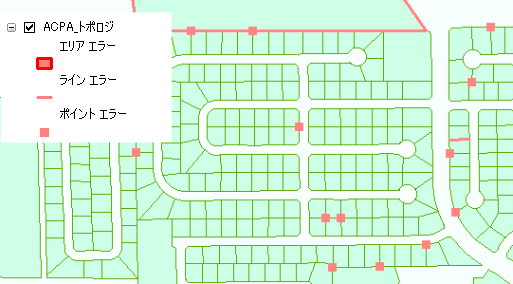
トポロジ エラーは、[トポロジ] ツールバーからアクセスできる [エラー インスペクター] ダイアログ ボックス  でも確認できます。[エラー インスペクター] に、現在の表示範囲のトポロジ エラーが表示されます。すべてのトポロジ エラーを表示させることも可能です。ルールに違反したものがエラーとして表示されます。
でも確認できます。[エラー インスペクター] に、現在の表示範囲のトポロジ エラーが表示されます。すべてのトポロジ エラーを表示させることも可能です。ルールに違反したものがエラーとして表示されます。
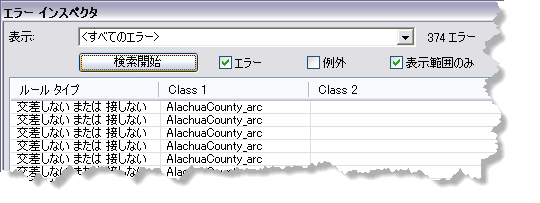
トポロジをパーセル ファブリックへ読み込み (Load A Topology To A Parcel Fabric) ジオプロセシング ツールの使用
[トポロジをパーセル ファブリックへ読み込み (Load A Topology To A Parcel Fabric)] ツールは、[カタログ] ウィンドウの [Toolboxes] > [System Toolboxes] > [Parcel Fabric Tools.tbx] > [データ移行] にあります。このツールは、パーセル ファブリック データセットを右クリックしてから、[インポート] > [パーセル] の順にクリックしても開くことができます。
[トポロジをパーセル ファブリックへ読み込み (Load A Topology To A Parcel Fabric)] ジオプロセシング ツールでは、[入力 (トポロジ) フィーチャクラス] としてパーセル ライン フィーチャクラスまたはパーセル ポリゴン フィーチャクラスを使用できます。ただし、読み込みが正常に完了するには、ポリゴン フィーチャクラスとライン フィーチャクラスの両方のトポロジが必要です。
ライン フィーチャクラスを使用して、ラインを接続ライン、依存ライン、または閉じていないパーセルとして読み込みます。対応するポリゴンがないラインは、閉じていないパーセルとして移行されます。[カテゴリ] フィールドを追加して、ダングル ラインを接続ラインまたは依存ラインとして読み込みます。ダングル ラインのカテゴリは、接続ラインを表す 3、または従属ラインを表す 1 に設定します。
![[トポロジをパーセル ファブリックへ読み込み] ダイアログ ボックス [トポロジをパーセル ファブリックへ読み込み] ダイアログ ボックス](GUID-A548CE42-5C19-4EE8-9572-5E4100AB597E-web.png)
入力ポリゴン フィーチャクラスもしくは入力ライン フィーチャクラスで選択されているフィーチャがある場合、選択されたフィーチャのみがパーセル ファブリックに読み込まれます。
ポイント フィーチャの読み込み
必要に応じて、パーセル ポイント フィーチャをパーセル ファブリックに読み込むことができます。パーセル ファブリック ポイントは、プロセスの読み込み時に自動で作成されます。ポイント フィーチャが読み込まれると、ポイント フィーチャの属性値のみがパーセル ファブリックの対応するポイントの属性フィールドに読み込まれます。属性値は、パーセル ファブリックのポイント テーブル上のシステム属性フィールドとユーザー定義属性フィールドの両方に読み込むことができます。正常に読み込むには、ユーザー定義属性がソース ポイント フィーチャクラスとパーセル ファブリックのポイント属性テーブルの両方に存在する必要があります。
物理フィーチャと説明があるポイントは、コントロール ポイントとして読み込む必要があります。コントロール ポイントがパーセル ファブリック のアジャストで使用されるのは、コントロール ポイントがアクティブでパーセル ファブリック ポイントと接続されている場合のみです。コントロール ポイントは非アクティブにしたり、追加フィーチャのポイントを表現するために使用することができます。
ポリゴン フィーチャやライン フィーチャと同様に、ポイント フィーチャクラス レイヤー上に選択セットがある場合は、選択したポイントだけが読み込まれます。
ライン ストリング セグメントの最小数
この値は、複数のセグメントからなる境界線を自然境界として移行するかどうかの制御に使用されます。複数のセグメントからなるラインまたはポリゴンは、セグメント数が指定された [ライン ストリング セグメントの最小数] よりも少ない場合、個々の 2 ポイント ラインに分割されます。ポリラインに含まれるセグメントの数がこの指定値よりも多い場合、そのポリラインは自然境界として読み込まれます。自然境界は、川などの自然界のフィーチャを辿ります。通常、COGO 属性は、自然境界に関連付けられません。パーセル ファブリックで自然境界を表現する場合、ライン ストリングが使用されます。
コントロールのマッチ許容値
この許容値は、新しく読み込まれたパーセルのポイントを、パーセル ファブリック内の既存のコントロール ポイントに関連付けるために使用されます。パーセル ファブリックのポイントは、指定された許容値よりも既存のコントロール ポイントに近い場合に、そのコントロール ポイントと関連付けられます。コントロール ポイントをパーセル ファブリックに読み込むには、[コントロール ポイントのインポート] ウィザードを使用します。
結合されていないグループとしてパーセルをインポート
[結合されていないグループとしてパーセルをインポート] オプションをオンにすると、パーセルを非結合のグループとして読み込みます。非結合のパーセルは、独自のローカルの座標空間においてパーセル ファブリックの外側に存在します。非結合のパーセルは、いつでもパーセル ファブリックに結合することができます。パーセルがファブリックに結合されるときに結合プロセスが複雑にならないようにするために、小さいグループのパーセルのみを非結合のグループとして読み込むことをお勧めします。このオプションは、大きいグループのパーセルの読み込みにはお勧めしません。
単位
[方向単位]、[方向タイプ]、および[面積単位] に指定した単位が、格納されている COGO 値の単位に一致していることを確認してください。
新しいパーセルの面積を計算
このオプションを選択すると、読み込んでいるパーセルの面積を計算します。StatedArea フィールドは、計算した面積を使用して設定されます。面積属性を設定した StatedArea フィールドを読み込んでいる場合は、このオプションを選択しないでください。
半径ポイントの許容値
この許容値は、パーセル ファブリックに読み込まれたデータのトポロジの整合性を改善するために使用されます。隣接する曲線と重なり合う曲線の中心点が、指定した許容値の範囲内にある場合、1 つの中心点にマージされます。
転化ラインの正確度カテゴリ
COGO ディメンションがないラインの正確度カテゴリを設定します。読み込みプロセスで、ライン ジオメトリから COGO ディメンションが生成されます。正確度カテゴリは、パーセル ファブリック アジャストで使用されます。パーセルを調整しようとする場合、パーセルとラインの正確度カテゴリを指定することは重要です。正確度カテゴリを指定しない場合、デフォルトのカテゴリ 4 が使用されます。生成された COGO ディメンションを持つラインを、低い正確度カテゴリ 6 に設定することをお勧めします。生成された COGO ディメンションは不正確で信頼できない場合があるため、アジャストの結果に影響を与えることはできません。
読み込みパフォーマンス
エンタープライズ ジオデータベースにデータを読み込んでいる場合、読み込みはデフォルト バージョンに対して実行することをお勧めします。これにより、多数のエントリが差分テーブルに読み込まれなくなります。
読み込みにおいて最高のパフォーマンスを得るには、大きなパーセルを読み込んでから、小さなパーセルを読み込むことをお勧めします。
ログ ファイル
読み込み処理中に、トポロジの読み込みツールは読み込みの進捗状況と、読み込みに失敗したポリゴンの ID を報告します。このレポートは、自動的に一時ディレクトリの arc フォルダーにある CadastralImport.log ファイルに保存されます。arc フォルダーの末尾には、4 文字の英数字が付加されます (たとえば、arcD121)。一時ディレクトリを開くには、Windows エクスプローラーのナビゲーション バーに「%temp%」と入力します。一時的な arc フォルダーは、ArcMap を閉じると削除されます。したがって、ログ ファイルを保持する場合は、そのログ ファイルのコピーを別の場所に保存しておく必要があります。
読み込みエラー
ラインの順序エラー
トポロジ ローダー ツールでラインの順序エラーが報告される場合は、既存のラインから構築できないパーセル ポリゴンが発生しています。読み込みプロセスでは、パーセル ポリゴンがライン フィーチャクラスの順序設定された一連のラインから構築されます。トポロジ ローダー ツールでラインからパーセル ポリゴンを構築できない場合、ラインの順序エラーが報告され、そのパーセルはスキップされます。ラインの順序エラーの例としては、他のラインに接続されないダングルまたはアンダーシュート ライン、欠落したライン、重複ラインなどです。
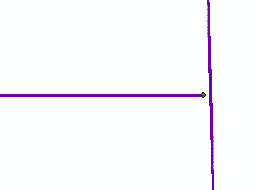
ラインの順序エラーを修正するには、トポロジ ローダーのログ ファイルを開いて、読み込めなかったポリゴンの ID を取得します。ID によってパーセル ポリゴン フィーチャクラスのポリゴンを特定します。ポリゴンの該当するラインを調べ、閉じたループが形成されるように必要なラインを再入力するか編集します。